Снова о проблемах соединений в сетях. В статье «Пинг ( ping ) что это?» , мы выяснили как можно с помощью встроенной в Windows команды ping, определить состояние соединения с конкретным адресом в сети. Допустим, что мы выяснили с помощью этой команды, что
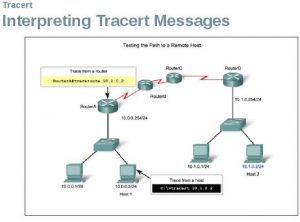
в соединении есть проблемы, но на каком конкретно этапе это происходит здесь увидеть невозможно, а путь может быть довольно длинным. Дело в том, что сигнал в сети, особенно глобальной, проходит множество инстанций от сервера к серверу пока не доберется до заданного адреса. Сигналы в сетях распространяются как бы прыжками от одного узла к другому. Для того чтобы определить проблемное место соединения в Windows существует другая команда tracert, которая позволяет проследить весь маршрут соединения (все прыжки) и покажет где конкретно пропадает сигнал. Для запуска команды tracert нужно нажать одновременно клавиши Windows и R, в открывшемся окне «Выполнить» набрать команду cmd и нажать ОК. 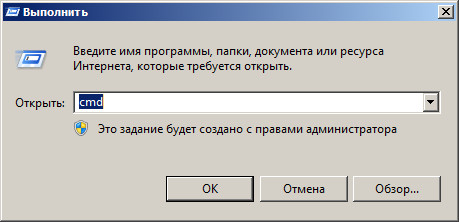 Откроется черное окно командной строки, где нужно набрать команду tracert и за ней через пробел набрать нужный адрес IP или имя домена. Например: tracert yandex.ru если мы хотим проследить маршрут до сайта yandex.ru.
Откроется черное окно командной строки, где нужно набрать команду tracert и за ней через пробел набрать нужный адрес IP или имя домена. Например: tracert yandex.ru если мы хотим проследить маршрут до сайта yandex.ru.
По умолчанию команда может проследить маршрут до тридцати прыжков, но их количество можно увеличить, добавив в команду параметр –h и после него желаемое число прыжков. Общий синтаксис команды tracert таков: tracert [-d] [-h максимальное число прыжков] [-j перечень узлов] [-w интервал [имя конечного адреса (компьютера)] где:
- -d– Запрет преобразования IP маршрутизаторов в имена. С помощью этого параметра немного увеличивается скорость работы команды.
- -h — максимальное число прыжков — Задается максимальное число прыжков (переходов) в процессе работы. 30 прыжков по умолчанию.
- -j —перечень узлов– Перечень промежуточных узлов в процессе маршрутизации. Предельное количество IP адресов (доменных имен) в перечне равно девяти. Адреса отделены междусобой пробелами.
- -w — интервал — время ожидания ответов от протокола ICMP или ICMP сообщений. Если сообщения нет в течение определенного времени, то будет выведен знак * (звездочка). По умолчанию время ожидания 4 секунды обозначается в команде как 4000.
- Имя конечного адреса (компьютера)– Вводится имя или IP адрес до которого нужно проследить маршрут.
- -? – Выводится справочная информация о команде tracert.



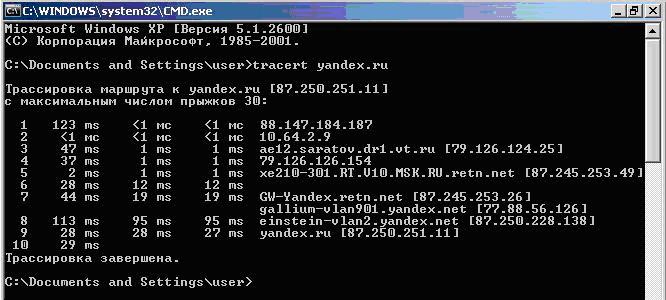
А можно еще проще, на bezprovodoff.com видел статью. Но и вам сяп)
Имейте в виду, что если вы действительно хотите достичь серьёзных успехов в настройке вашей сети посредством командной строки, вам придётся освоить эту команду.
Имейте в виду, что если вы действительно хотите достичь серьёзных успехов в настройке вашей сети посредством командной строки, вам придётся освоить эту команду.